
Reprodução
O Twitter (Android | iOS | Web) é uma rede social de postagens curtas que pode ser considerada uma das mais utilizadas no mundo. Além disso, a plataforma possui diversos recursos para garantir a segurança de seus usuários, sendo um deles a opção de alterar a sua senha de acesso.
Alterar a senha constantemente pode garantir a segurança da sua conta, evitando que ela seja hackeada e seus dados sejam acessados por pessoas mal-intencionadas. Confira abaixo o passo a passo para alterar a sua senha do Twitter no celular, ou no PC!
Como mudar a senha do Twitter pelo celular e PC
No celular
Passo 1: acesse o app do Twitter em seu celular e, na página inicial, clique no ícone de “Três linhas” no canto superior esquerdo.
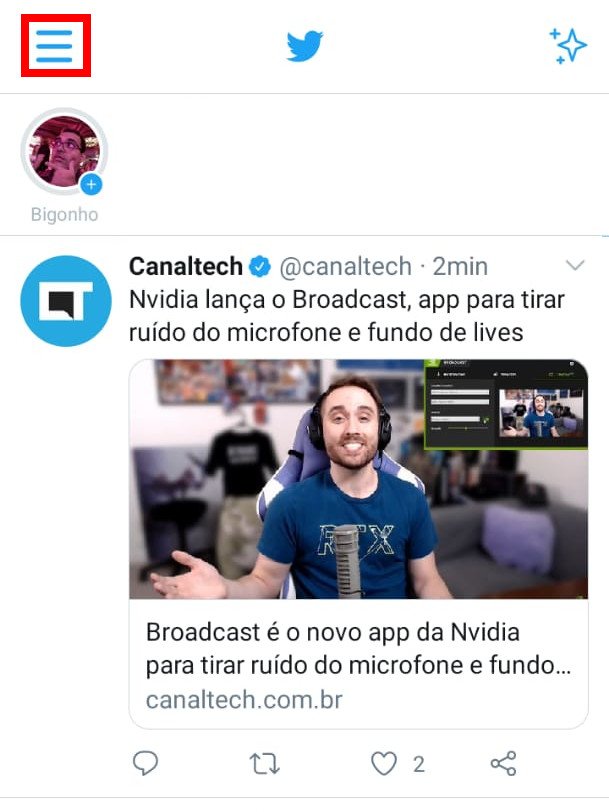
Passo 2: com o menu lateral aberto, clique em “Configurações e privacidade”.
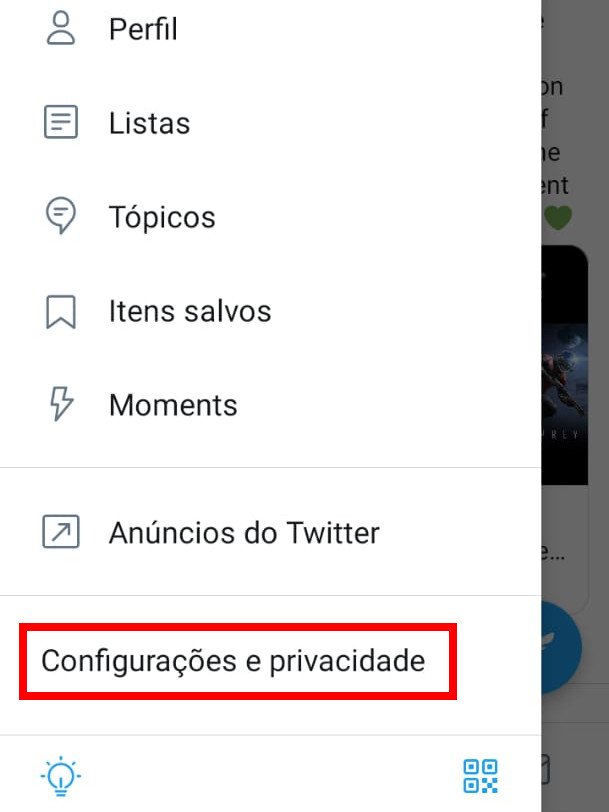
Passo 3: na aba seguinte, selecione o item “Conta”.
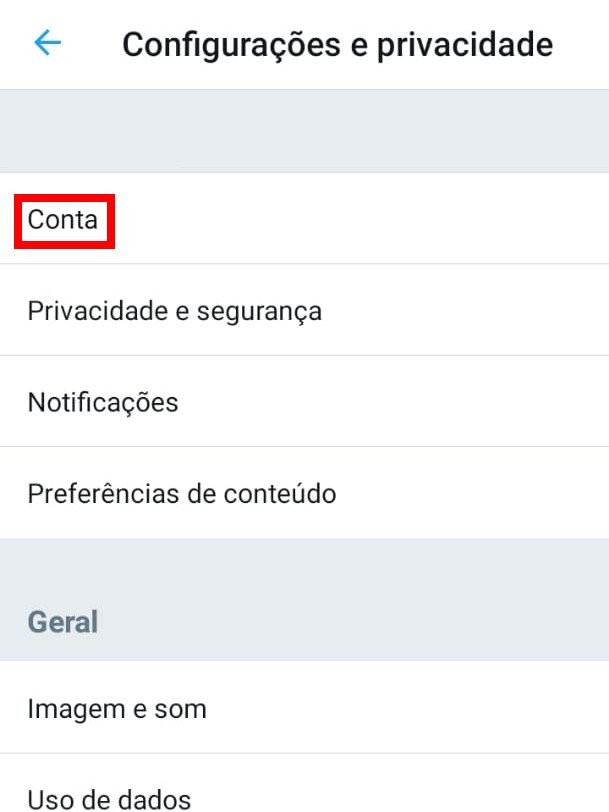
Passo 4: em seguida, clique em “Senha”.
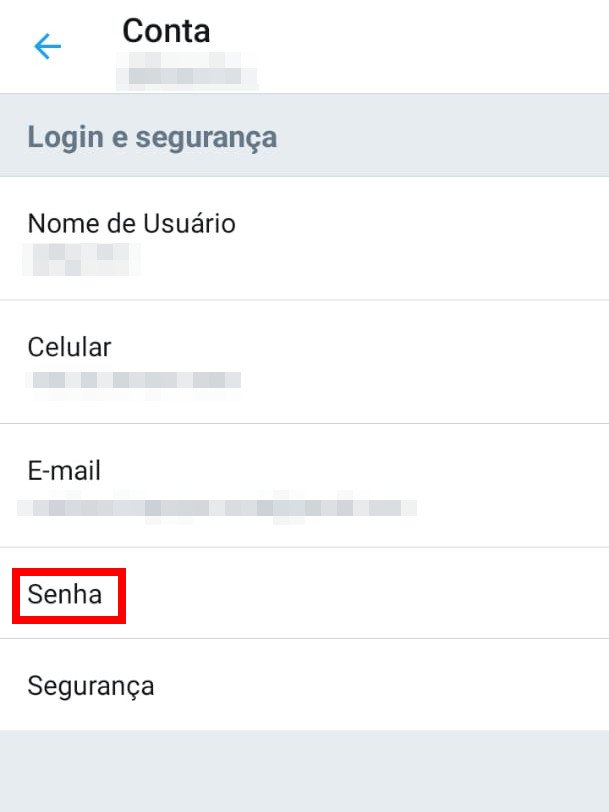
Passo 5: preencha os campos “Senha atual”, “Nova senha” e “Confirmar senha”. Finalizados os ajustes, clique em “Atualizar senha” no canto inferior.
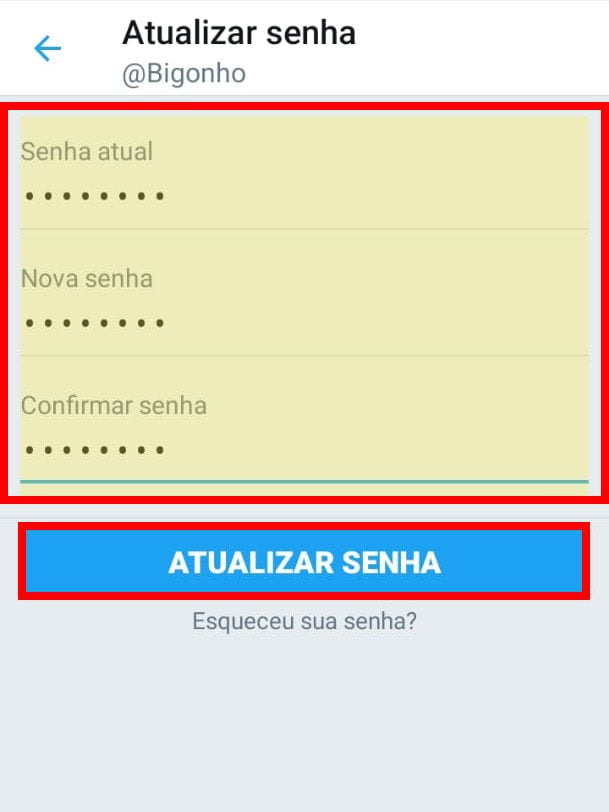
Dica: se você esqueceu a sua senha, clique em “Esqueceu sua senha?” e siga os passos em seguida para poder redefini-la.
No PC
Passo 1: acesse o site do Twitter através de um navegador e, no menu lateral esquerdo, clique em “Mais”.
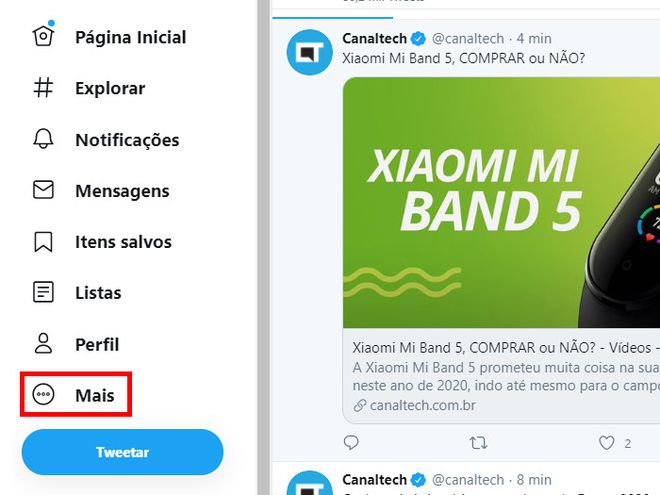
Passo 2: com o menu aberto, clique em “Configurações e privacidade”.
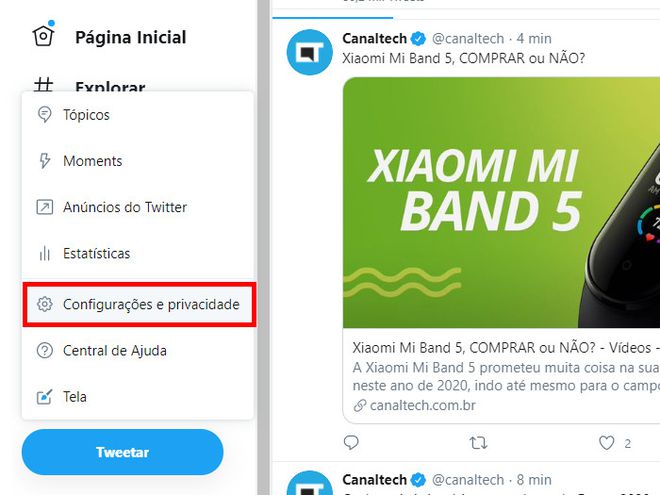
Passo 3: dentro da seção “Acesso e segurança”, selecione o item “Senha”.
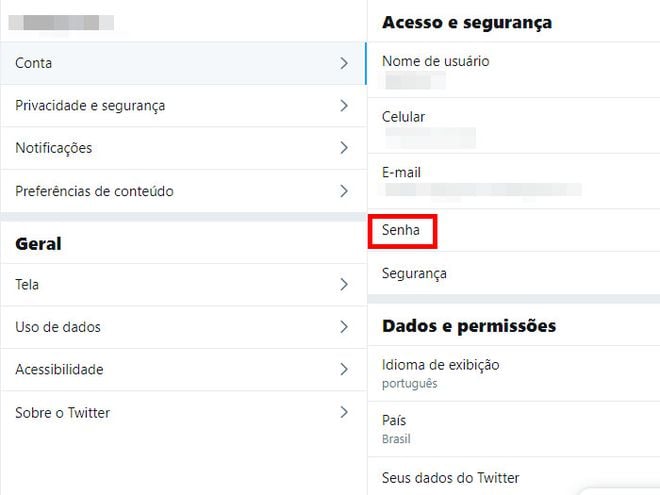
Passo 4: preencha os campos “Senha atual”, “Nova senha” e “Confirmar senha”. Finalizados os ajustes, clique em “Salvar” no canto inferior direito.
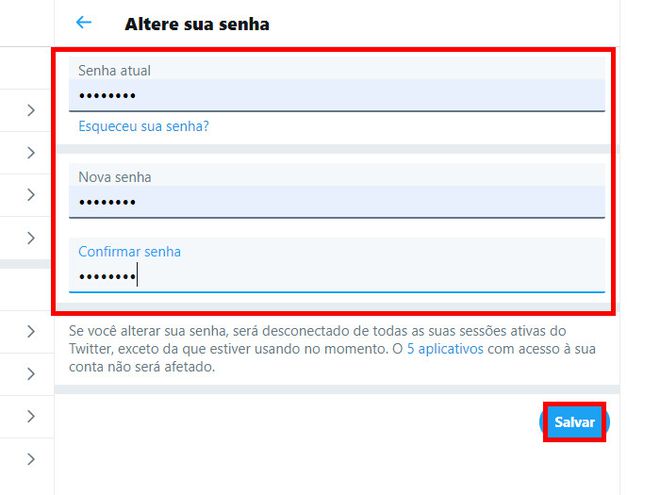
Dica: se você esqueceu a sua senha, clique em “Esqueceu sua senha?” e siga os passos em seguida para poder redefini-la.
Pronto! Agora você pode alterar a sua senha do Twitter através do seu celular, ou do PC.
Fonte: Canaltech
